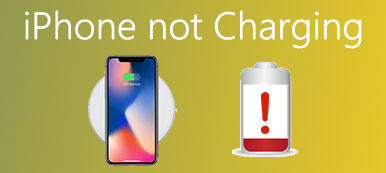如果您想回想起与您和其他人的共同经历,那么最重要的部分之一就是阅读旧的Facebook Messenger消息。 您可以按日期,关键字,附件和其他对象搜索Facebook消息。 此外,它也是查找特定Facebook聊天历史记录的好方法。 例如,您可以使用关键字搜索Facebook信使历史记录,以便在几秒钟内找到特定转化。
因此,这篇文章教人们 如何搜索Facebook消息 在iPhone上。 并且您可以选择并安全地学习从iPhone到PC备份重要Facebook消息的简便方法。 只需阅读并遵循以下段落即可轻松管理Facebook消息。

部分1:如何查找和阅读旧的Facebook Messenger消息
如果你有事情会更容易 在Facebook上存档的消息 之前。 您可以检查存档的Facebook消息,直接读取旧的Facebook Messenger消息。 否则,您可以尝试以下解决方案来获取所有Facebook聊天记录。
。 访问所有Facebook聊天记录
在浏览器上打开 Facebook 页面。单击工具栏中的“消息”。然后选择您需要获取旧 Facebook 消息的线程。
。 在Facebook上查找和阅读旧消息
您可以看到特定的线程将在Facebook页面的底部打开。 因此,您可以向上和向下滚动查看旧的Facebook消息。
。 在Messenger中打开Facebook消息(可选)
单击“退出”选项旁边的齿轮按钮可以获得更多选项。您可以轻松删除整个 Facebook 转化或阻止任何用户。如果您想在 Messenger 页面中查看 Facebook 消息,请选择“在 Messenger 中打开”。在此期间,您可以在 Messenger 上搜索旧消息。

为了简化Facebook消息搜索过程,您可以使用固定群聊或将最喜欢的聊天添加到顶部。 因此,您可以比以前更轻松地查看这些Facebook消息。
部分2:如何在所有或特定转换中搜索Facebook消息
也许您想要查找包含某些关键字的所有转化,但是逐个阅读和复制这些文本消息会浪费时间。 您可以搜索Facebook消息以查找具有特定单词的所有转换。 此方法适用于您的计算机,因此您可以尝试无限制地搜索Android和iPhone的Facebook消息。
。 打开Facebook网页
在您的浏览器(例如Chrome,Firefox,Safari等)上访问Facebook的官方页面。 登录您的Facebook帐户以访问其主界面。 在左侧面板中选择“信使”选项。 稍后,您可以查看所有以前的Facebook转换。

。 在所有转化中搜索Facebook消息
这些Facebook消息顶部有一个搜索框。 因此,您可以输入短语以在Facebook消息中搜索关键字。 单击顶部的“搜索...的邮件”选项,以查看Facebook上包含该关键字的所有邮件。 您可以点击转化左上角的向上或向下的小箭头,以查看Facebook上的消息。

。 在特定转化中搜索Facebook消息
在Messenger线程屏幕中选择该转换。 单击“选项”右侧面板中的“转换中搜索”。 输入所需的关键字,然后按键盘上的“ Enter”键以按单词搜索Facebook Messenger上的消息。 好了,您也可以单击“搜索”选项而不是Enter键。 之后,您可以与该人一起查看选定的Facebook消息历史记录。

如果您周围没有计算机,则可以使用智能手机的浏览器打开Facebook页面,以在iPhone上搜索Facebook消息。
部分3:备份所有Facebook消息以实现更好的管理
对于那些拥有许多重要Facebook消息以及之前记忆的人来说,最好复制那些有价值的Facebook转换。 Apeaksoft iPhone数据恢复 可以帮助您将所有Facebook消息备份到您的计算机而不会丢失数据。 那么,您也可以选择手动备份哪个会话而不是整个组。 总之,您可以将Facebook消息和其他应用程序数据输出到Windows或Mac PC,以便更轻松,更有选择地进行管理。
- 通过20文件类型将iPhone,iPad或iPad上的所有数据备份到您的计算机。
- 从iOS设备,iTunes和iTunes恢复已删除或丢失的数据 iCloud的备份 没有擦除。
- 在备份和恢复之前扫描并预览所有文件。
- 支持iOS 17和最新的iPhone 15/14/13/12/11、iPad和iPod型号。
- 安全,清洁,易于使用。
。 启动iPhone数据恢复
免费下载并安装此Facebook消息备份软件。 启动它,然后选择“ iPhone数据恢复”以 备份Facebook消息 从iPhone到PC。

。 将iPhone插入Windows或Mac计算机
单击“从iOS设备恢复”模式在左侧面板中。 然后使用闪电USB电缆将iPhone连接到计算机。

。 扫描连接的iPhone
选择底部的“开始扫描”按钮。 稍后,iPhone Data Recovery可以完全检测和分析您的iOS设备。

。 备份所有Facebook消息
iPhone扫描过程完成后,您可以看到所有可用文件类型显示在类别中。 单击“消息”以搜索Facebook消息。 此外,无需在Facebook Messenger Messenger上搜索消息,您可以使用iPhone Data Recovery直接查看和自定义任何转换。 好吧,详细预览特定的Facebook消息。 选择所有Facebook消息后,单击“恢复”按钮将Facebook消息从iPhone备份到Windows或Mac PC。

因此,您可以通过本指南轻松阅读,搜索和备份Facebook消息。 此外,您可以使用iPhone Data Recovery搜索Facebook消息并将其保存到计算机而不删除现有文件。